在Win10中创建PIN码的步骤
Win10如何创建PIN码?PIN就是个人识别码,也是密码的一种,Win10系统中也可以设置PIN码来代替用户密码,那么如何创建PIN码?下面小编就给大家带来Win10创建PIN码的方法,一起来看看吧。
方法步骤
1、首先按Win+i打开设置界面,在设置界面中点击“账户”选项。
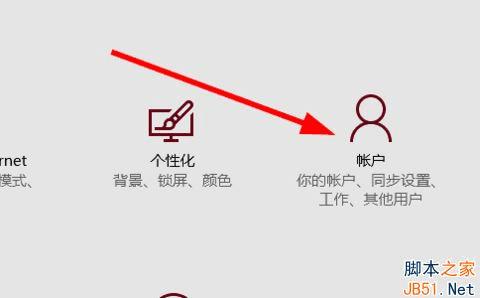
2、在账户界面中点击左侧的“登录选项”。
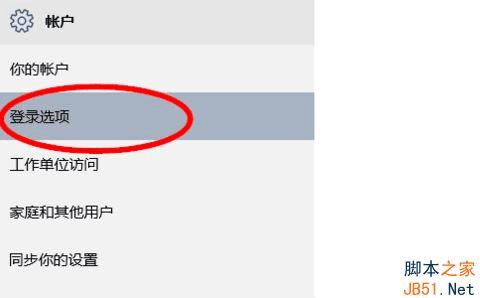
3、在右侧的PIN下点击“添加”,如图所示。
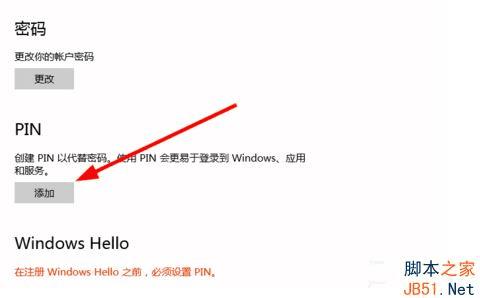
4、输入登录密码通过验证。
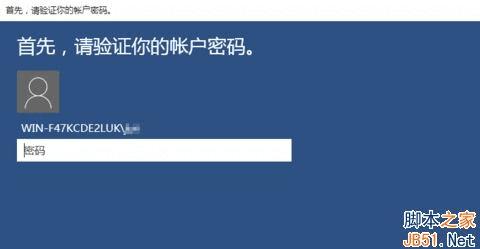
5、输入两遍PIN码。
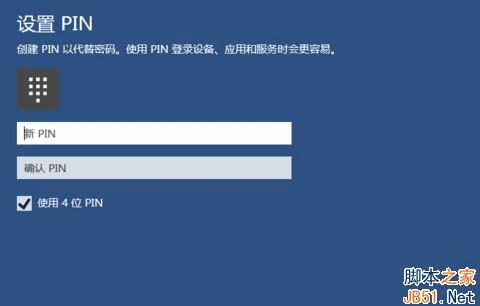
设置完成,以后登陆时就会改用PIN码来登录了,只要PIN码正确,不需要按回车就会自动进入系统。感谢大家的阅读,更多内容请关注路饭网站!
本文地址:http://www.45fan.com/dnjc/87642.html
